Zmiennym wartościom wymiarów można przypisać nazwy lub utworzyć własne parametry. Można również tworzyć formuły przy użyciu wyrażeń matematycznych. Jeżeli w czasie tworzenia wymiaru nie zostanie utworzone wyrażenie, aby dodać lub edytować wyrażenie, można użyć okna dialogowego parametrów.
- Na wstążce kliknij
kartę Zarządzanie
 panel Parametry
panel Parametry
 Parametry
w celu otwarcia okna dialogowego Parametry.
Parametry
w celu otwarcia okna dialogowego Parametry. - Zauważ, że wymiar d0 znajdujący się wewnątrz kolumny Parametry modelu wyświetla się jako Szerokość. Parametr modelu również pokazuje, że wymiar d1 jest równy wartości Szerokości.
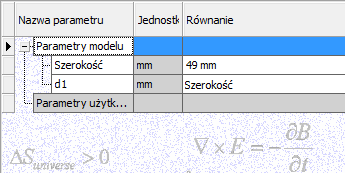 Uwaga: Nazwy wartości zmiennych rozróżniają małe i duże litery, nie są w nich dozwolone żadne odstępy.
Uwaga: Nazwy wartości zmiennych rozróżniają małe i duże litery, nie są w nich dozwolone żadne odstępy. - Kliknij przycisk Gotowe, gdy zakończysz. Wskazówka: W obszarze równania lub w oknie dialogowym Edycja wymiaru można używać operatorów algebraicznych, aby utworzyć formułę matematyczną. Niekompletne lub nieaktualne równania wyświetlane są na czerwono.
- Prawym przyciskiem myszy kliknij w pustym obszarze ekranu graficznego. Z menu kontekstowego wybierz polecenie Wyświetl wymiary, a następnie opcję Tolerancja, aby wyświetlić wymiary bez nazw parametrów.
- Zakończ szkic, używając jednej z opisanych niżej metod:
 Kliknij polecenie Zakończ szkic.
Kliknij polecenie Zakończ szkic. - Kliknij prawym przyciskiem myszy w oknie graficznym i wybierz z menu znakowego polecenie Zakończ szkic 2D.
 Kliknij przycisk Powrót na pasku narzędzi Szybki dostęp w lewej górnej części ekranu.
Kliknij przycisk Powrót na pasku narzędzi Szybki dostęp w lewej górnej części ekranu.
Po zakończeniu szkicu widok automatycznie przechodzi do widoku głównego (izometrycznego).
- Tworzenie wyciągnięcia.
 Kliknij
kartę Model 3D
Kliknij
kartę Model 3D
 panel Tworzenie
panel Tworzenie
 Wyciągnięcie proste
lub wybierz polecenie Wyciągnięcie proste z menu znakowego. Kliknij i przeciągnij złoty strzałkowy manipulator odległości, aż w oknie wprowadzania danych pojawi się wartość 20 mm. Możesz również wprowadzić 20 za pomocą klawiatury.
Wyciągnięcie proste
lub wybierz polecenie Wyciągnięcie proste z menu znakowego. Kliknij i przeciągnij złoty strzałkowy manipulator odległości, aż w oknie wprowadzania danych pojawi się wartość 20 mm. Możesz również wprowadzić 20 za pomocą klawiatury. - Kliknij zielony przycisk OK, aby utworzyć wyciągnięcie i wyjść z polecenia.
-
 Zapisz plik pod nazwą Zaślepka tylna.
Zapisz plik pod nazwą Zaślepka tylna.